A mai rohanó világban a telefon elvesztése komoly kellemetlenséget okozhat. A problémát súlyosbítja a kommunikációs eszközökhöz és személyes adatokhoz való hozzáférés elvesztése, valamint egy drága eszköz cseréjével járó gond. Szerencsére a Google Find My Device alkalmazása segíthet megtalálni elveszett vagy ellopott telefonját , így minden Android-felhasználó nélkülözhetetlen eszköze az elveszett vagy ellopott eszköz megtalálásához.
Előfordulhatnak azonban olyan esetek, amikor a „Google Készülékkereső nem működik” megfelelően. Ennek számos oka lehet, például elavult szoftver, letiltott beállítások vagy hálózati csatlakozási problémák. Ha ezzel a problémával szembesül, ne aggódjon. Íme hét bevált módszer a Google Készülékkereső hibaelhárítására és javítására.
A legjobb módszerek az okostelefonon nem működő Google Find My Device javítására
A Google Készülékkereső funkciója további biztonsági réteget biztosít, lehetővé téve, hogy könnyen megtaláljuk eszközeinket. Azonban, mint minden technológiai csoda, időnként hibákkal találkozhat. Ha azzal a frusztrációval néz szembe, hogy „a Google Find My Device nem működik”, ne aggódjon! Ebben az átfogó útmutatóban a hibaelhárítás és a probléma megoldásának hatékony módjait vizsgáljuk meg.
Tehát minden további nélkül kezdjük.
1. Kapcsolja be a Helyszolgáltatást
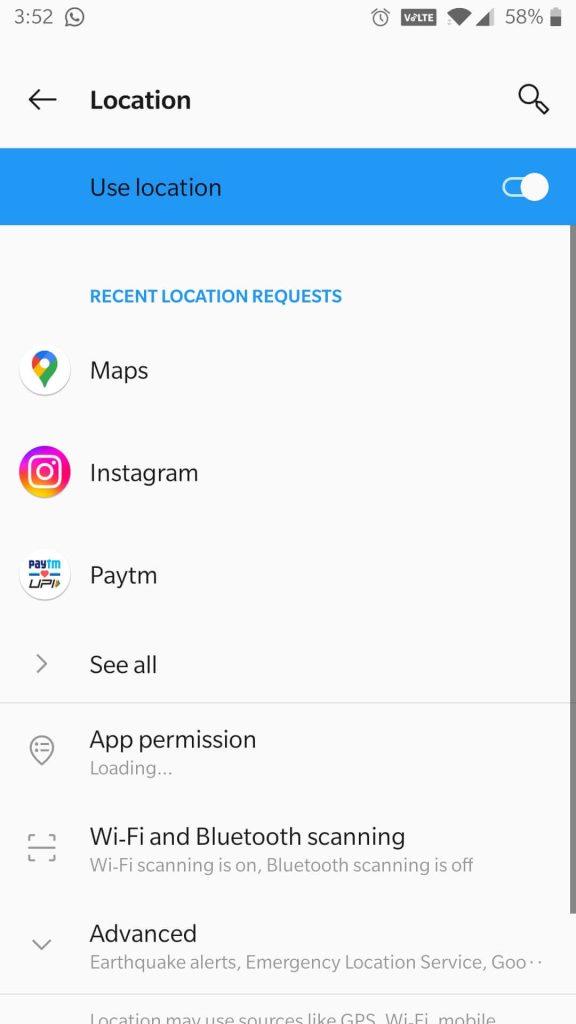
A Készülékkeresővel kapcsolatos problémák megoldásának első és legfontosabb lépése annak biztosítása, hogy az eszköz helybeállításai megfelelően vannak-e konfigurálva. Navigáljon a telefon beállításaihoz , válassza a Biztonság és hely lehetőséget , és győződjön meg arról, hogy a helyszolgáltatások engedélyezve vannak. Ezenkívül győződjön meg arról, hogy a nagy pontosságú mód van kiválasztva a pontosabb követés érdekében.
2. Engedélyezze manuálisan
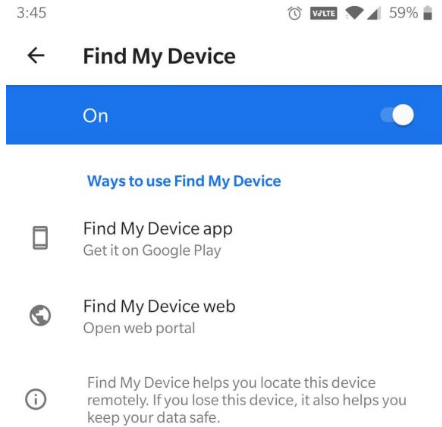
Lehet, hogy alapvetően hangzik, de néha a megoldás a legkézenfekvőbb helyeken rejlik. Győződjön meg arról, hogy a Készülékkereső funkció engedélyezve van az okostelefonon. Ha már engedélyezve van, próbálja meg ki- és bekapcsolni a kapcsolat frissítéséhez. Még akkor is, ha a telefon helymeghatározása be van kapcsolva, akkor is kifejezetten engedélyeznie kell a Készülékkereső funkciót. Ehhez lépjen a Beállítások > Biztonság > Készülék keresése menüpontra , és ellenőrizze, hogy a kapcsoló be van-e kapcsolva.
3. Ellenőrizze internetkapcsolatát
Ha okostelefonja nem rendelkezik internetkapcsolattal, és nem tud kommunikálni a Google-lal, a helymeghatározó szolgáltatások engedélyezése nem elegendő. Ilyen esetekben a felhasználók „Nem érhető el az eszköz” hibaüzenettel találkozhatnak, amikor azt használják. A Google Készülékkereső megfelelő működéséhez aktív internetkapcsolatra támaszkodik. Ha az eszköz nem csatlakozik az internethez, a nyomkövetési funkció nem fog működni. Győződjön meg arról, hogy a Wi-Fi- vagy mobiladat-kapcsolat be van kapcsolva, és telefonja stabil internetkapcsolattal rendelkezik.
Olvassa el még: Az Androidon nem működő Wi-Fi hívások javítása
4. Kapcsolja ki az Akkumulátorkímélő módot vagy az Energiatakarékos módot
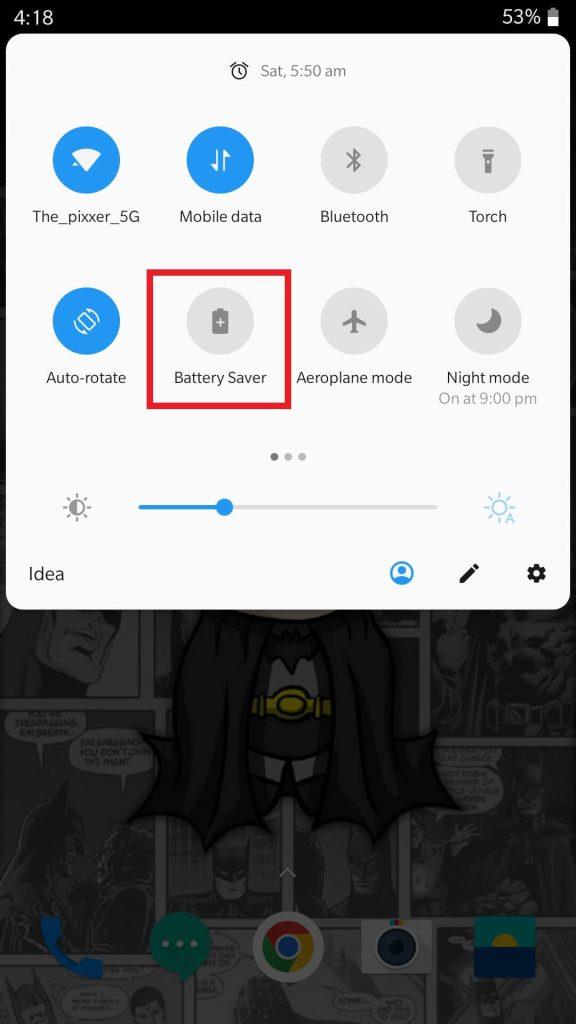
Egyes eszközök akkumulátor-optimalizálási funkciói korlátozhatják bizonyos alkalmazások háttértevékenységét, ami befolyásolja a Készülékkereső funkció teljesítményét. Ha a Google Készülékkereső továbbra is problémákat mutat a fent említett javaslatok végrehajtása ellenére, tanácsos letiltani az akkumulátorkímélő funkciót az okostelefonon.
Csak csúsztassa lefelé az okostelefon tetejétől. Most érintse meg az Akkumulátorkímélő ikont a kikapcsolásához. Ezt követően ellenőrizze, hogy a Készülékkereső funkció visszaállt-e.
5. Kényszerítse ki a kilépést, és indítsa újra az alkalmazást

Néha az Eszközkereső alkalmazás egyszerű kilépése és újraindítása megoldhatja a kisebb hibákat. Az alkalmazásból való kilépés kényszerítéséhez nyissa meg a Legutóbbi alkalmazások menüt, és húzza felfelé az Eszközkereső alkalmazást a bezárásához. Ezután indítsa újra az alkalmazást az alkalmazásfiókból.
6. Ellenőrizze a Google Play láthatóságát
Ha a Google Készülékkereső nem a várt módon működik, annak oka lehet, hogy a Google Play webhelyen korábban elrejtette telefonját . A probléma megoldásához kövesse az alábbi lépéseket az okostelefon elrejtéséhez a Google Playen.
- Indítson el egy webböngészőt számítógépén/laptopján, és nyissa meg a Google Play webhelyet . Ha még nem tette meg, jelentkezzen be Google-azonosítójával.
- Válassza ki a jobb felső sarokban található profilképet .

- Válassza a Könyvtár és eszközök lehetőséget.
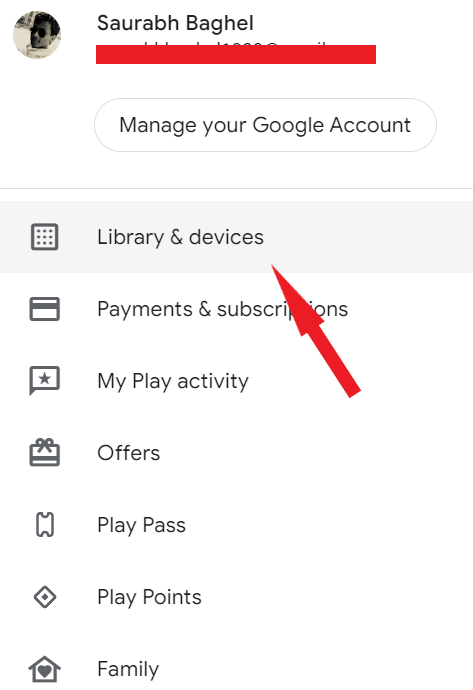
- Lépjen az Eszközök lapra, és győződjön meg arról, hogy az eszköz melletti jelölőnégyzet be van jelölve.
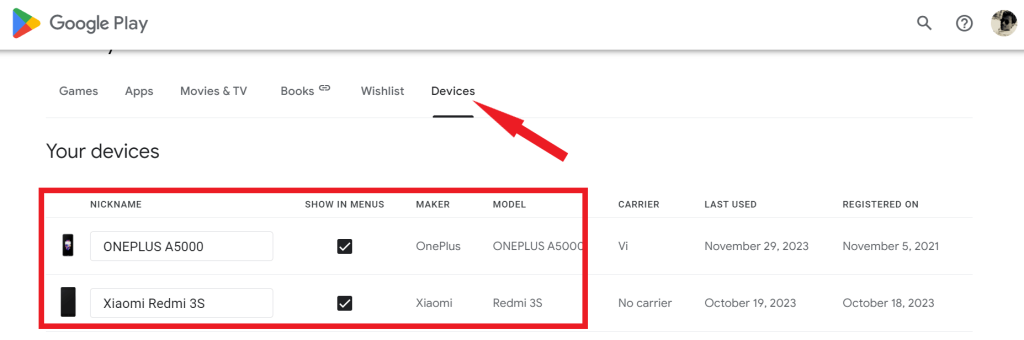
Miután sikeresen felfedte az eszközt, most már láthatónak kell lennie a Készülékkereső webhelyen és az alkalmazásban is.
7. Frissítse az alkalmazást és az Android-verziót
Az elavult szoftverek gyakran kompatibilitási és működési problémákhoz vezethetnek. Győződjön meg arról, hogy telepítve van a Készülékkereső alkalmazás legújabb verziója. A frissítéseket a Google Play Áruházban keresheti. Ezenkívül győződjön meg arról, hogy Android operációs rendszere naprakész. Nyissa meg a Beállítások > Rendszer > Rendszerfrissítés menüpontot , és ellenőrizze az elérhető frissítéseket.
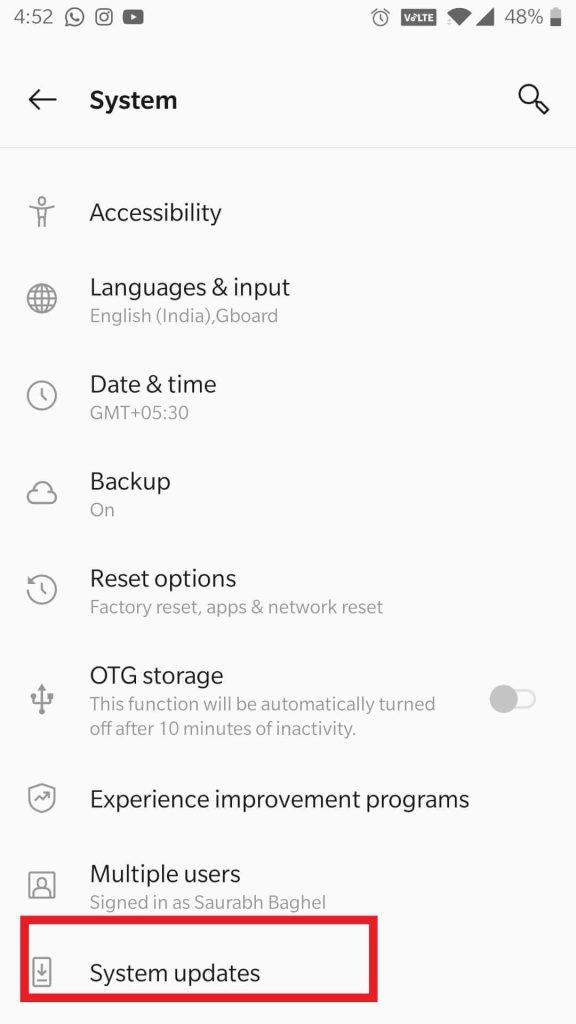
Ha az összes fenti hibaelhárítási módszert kipróbálta, és a Google Készülékkereső továbbra sem működik, előfordulhat, hogy további segítségért fel kell vennie a kapcsolatot a Google ügyfélszolgálatával. Részletesebb hibaelhárítási lépéseket nyújthatnak, vagy azonosíthatják az eszközzel vagy fiókkal kapcsolatos problémákat.
Javítva: A Google Készülékkereső nem működik Android-eszközökön
Ne feledje, a Google Készülékkereső egy értékes eszköz az elveszett vagy ellopott Android-eszközök megtalálásához. Ezt a hét lépést követve elháríthatja és kijavíthatja a problémát, biztosítva, hogy készüléke mindig kéznél legyen, még kihívásokkal teli helyzetekben is.
Reméljük, hogy ezek a tippek segítenek megoldani a Google Készülékkereső problémát. Ha bármilyen más kérdése van, kérjük, hagyjon megjegyzést alább.
A Windows, Android, iOS és macOS rendszerhez kapcsolódó további hibaelhárítási útmutatók, listák, tippek és trükkökért kövessen minket a Facebookon, az Instagramon, a Twitteren, a YouTube-on és a Pinteresten.

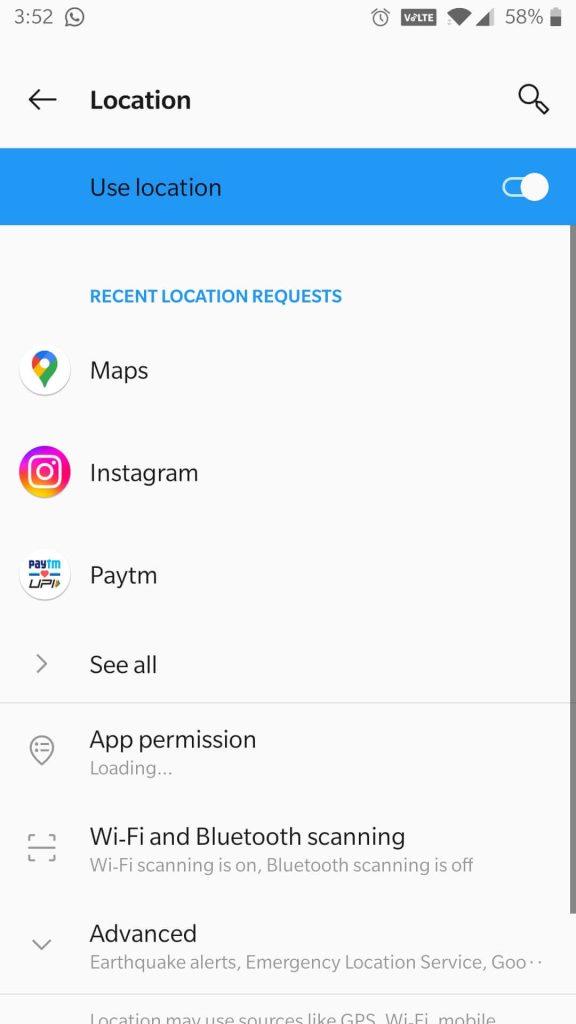
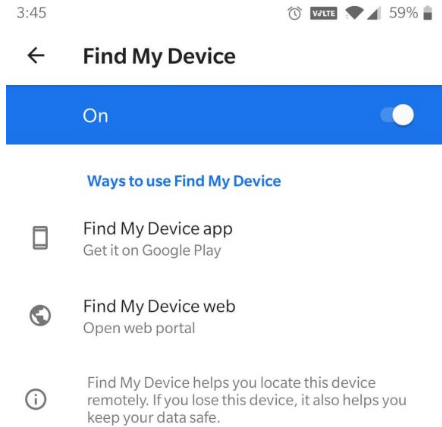
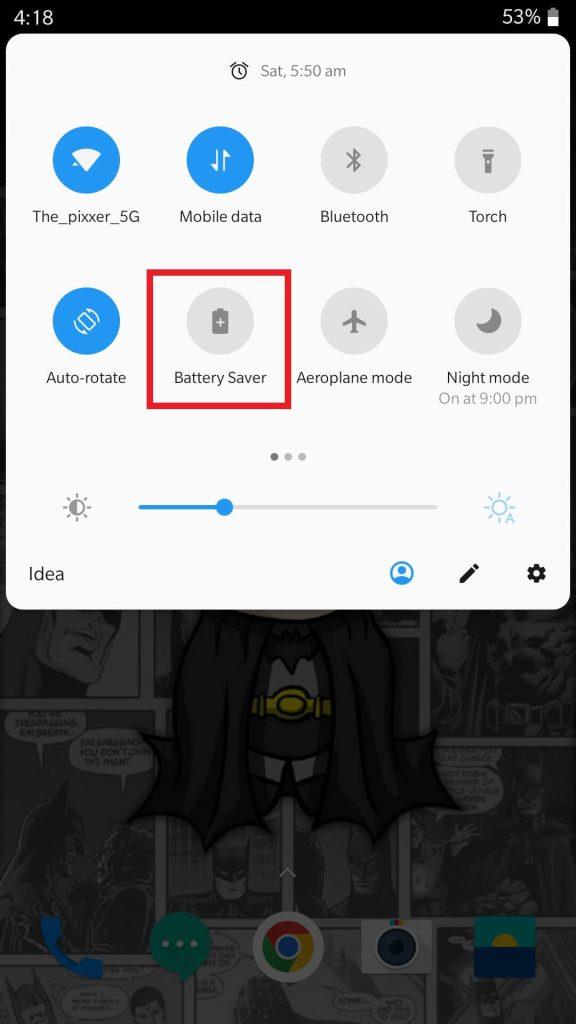


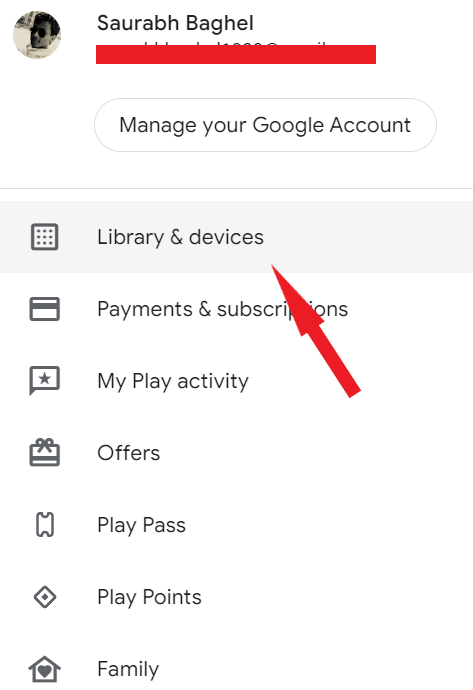
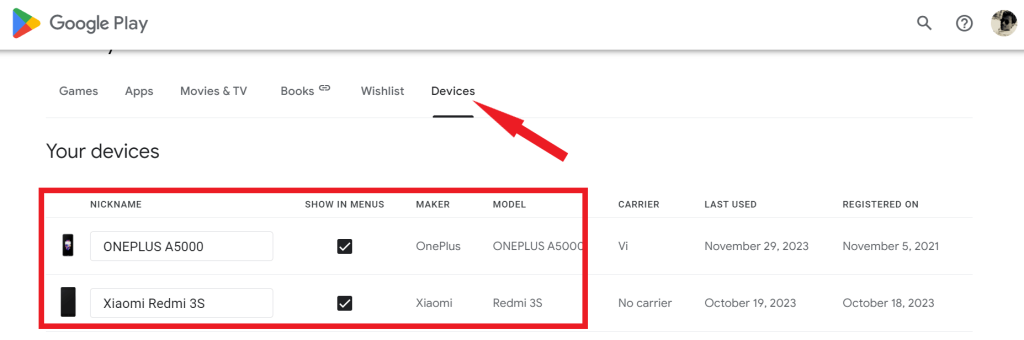
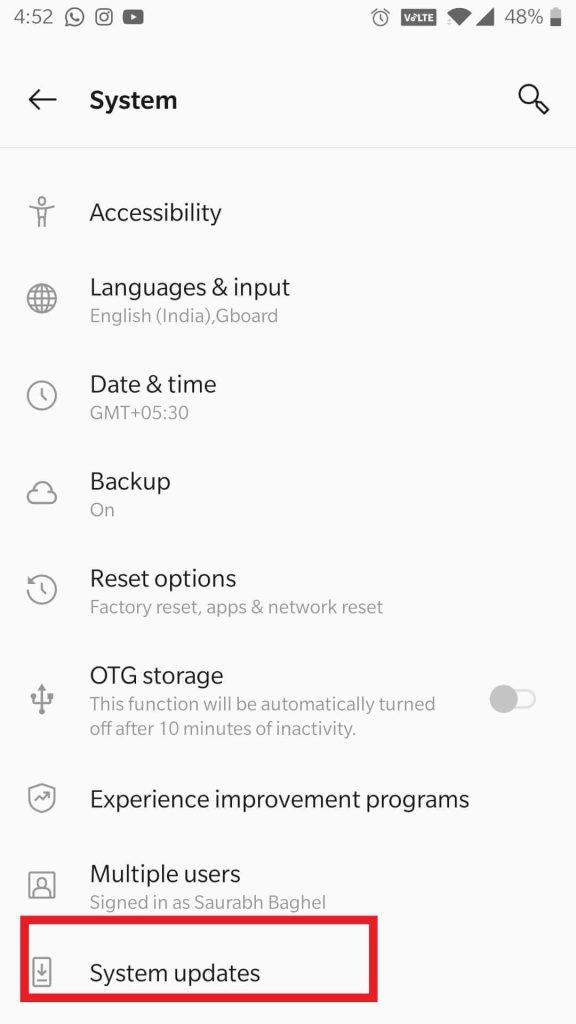


























![Feltételes formázás egy másik cella alapján [Google Táblázatok] Feltételes formázás egy másik cella alapján [Google Táblázatok]](https://blog.webtech360.com/resources3/images10/image-235-1009001311315.jpg)
